Kuidas pilti pöörata Windows 10-s File Exploreriga
Kui teil on vaja pilti pöörata, võimaldab Windows 10 seda teha ilma kolmanda osapoole tööriistu kasutamata. Sisseehitatud funktsioon võimaldab teil seda kiiresti teha. Vaatame, kuidas seda teha saab.
Reklaam
Paljud Windows 10 kasutajad ei tea kunagi, et saavad pilte otse File Exploreris pöörata. Windows 10 failihalduri vaikerakendusel on see funktsioon sisse ehitatud. Te ei pea pilti üheski pildivaaturis avama.
Pildi pööramiseks operatsioonisüsteemis Windows 10, valige see File Exploreris. Lindil näete uut jaotist "Pilditööriistad", kus on aktiivne vahekaart "Haldamine". Klõpsake Pööra vasakule või Pöörake paremale valitud pildi pööramiseks ja oletegi valmis!
Lindil näete uut jaotist "Pilditööriistad", kus on aktiivne vahekaart "Haldamine". Klõpsake Pööra vasakule või Pöörake paremale valitud pildi pööramiseks ja oletegi valmis!
See on tõesti kasulik ja säästab aega.
Tasub mainida, et nendele lindikäskudele on määratud kiirklahvid. Kujutiste kiirklahvidega pööramiseks peate vajutama nuppu Alt klahvi klaviatuuril ja seejärel vajutage JP klahve järjest, et aktiveerida vahekaart Halda.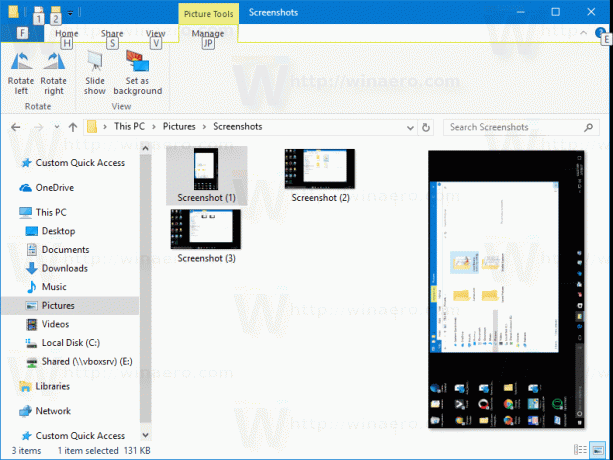 Vajutage RL või RR pildi pööramiseks.
Vajutage RL või RR pildi pööramiseks.
 Nagu näete, võimaldab File Explorer lindi kasutajaliidese abil pilte pöörata päri- või vastupäeva.
Nagu näete, võimaldab File Explorer lindi kasutajaliidese abil pilte pöörata päri- või vastupäeva.
Kui eelistate lindi asemel kontekstimenüü käske, on teile head uudised. Vastavad käsud on saadaval ka kontekstimenüüs.
Paremklõpsake soovitud pildifaili ja valige üks käskudest "Pööra vasakule" või "Pööra paremale". Nad teevad täpselt seda, mida sa vajad.

Näpunäide. Saate töödelda mitut pilti korraga. File Explorer toetab ka hulgipööramist. Sa saad valige mitu pilti ja seejärel kasutage soovitud kontekstimenüü käsku või nuppu Lint. 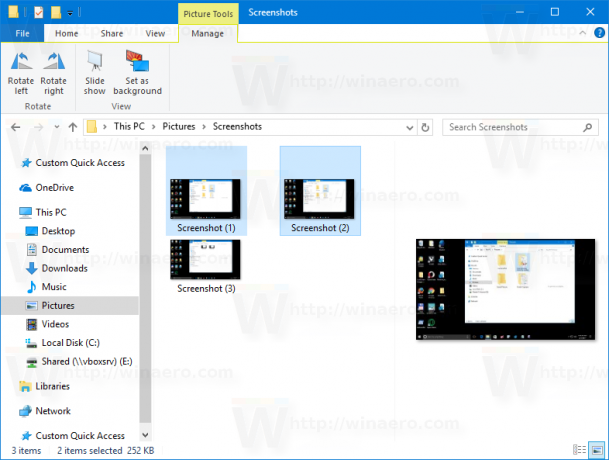 Kõik valitud pildid muudetakse koheselt.
Kõik valitud pildid muudetakse koheselt.
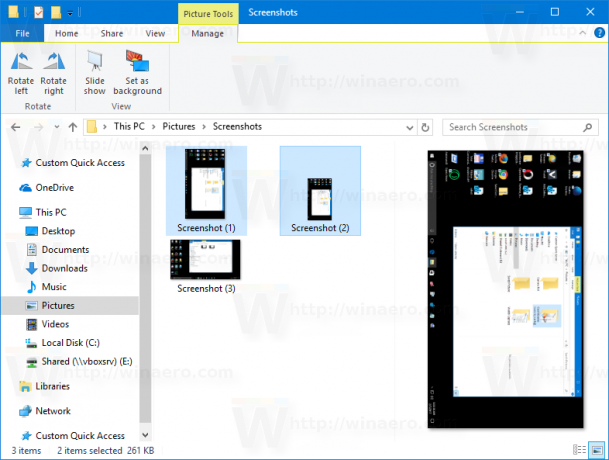
Piltide pööramise võimalus on File Exploreri üks vähemtuntud, kuid väga kasulikke funktsioone. See oli saadaval alates Windows XP-st. Operatsioonisüsteemides Windows 8 ja Windows 10 lisati lindile vastavad käsud, et kiirendada teie tööd ja pakkuda neile kiiremat juurdepääsu. Kui kavatsete neid väga sageli kasutada, saate seda teha lisage need käsud kiirjuurdepääsu tööriistaribale.
See on kõik.
